CDレコ6がiPhone「CarPlay」に対応。ディスプレイオーディオで、CDもサブスクも楽しめる

(写真)ディスプレイオーディオで「CDレコミュージック」アプリを使って音楽再生
(記事公開日:2023年4月21日)
アイ・オーの人気商品「CDレコ」は、PCなしで音楽CDをスマホに取り込め、音楽プレーヤーアプリ「CDレコミュージック」で、好きな音楽をいつでも聴くことができる商品です。
カーリスニングをアシストする機能として、先行してCDレコ6がディスプレイオーディオに対応していました。クルマでドライブするときにもCDレコで取り込んだ音楽を再生でき、とても好評です。
現在は、CDレコの全モデルがディスプレイオーディオ(Apple CarPlay/ Google Android Auto)に対応しました。ディスプレイオーディオの画面タッチだけでCDレコの音楽を再生でき、さらに音楽の楽しみ方が広がります。
CDレコ全シリーズ
ディスプレイオーディオに対応!
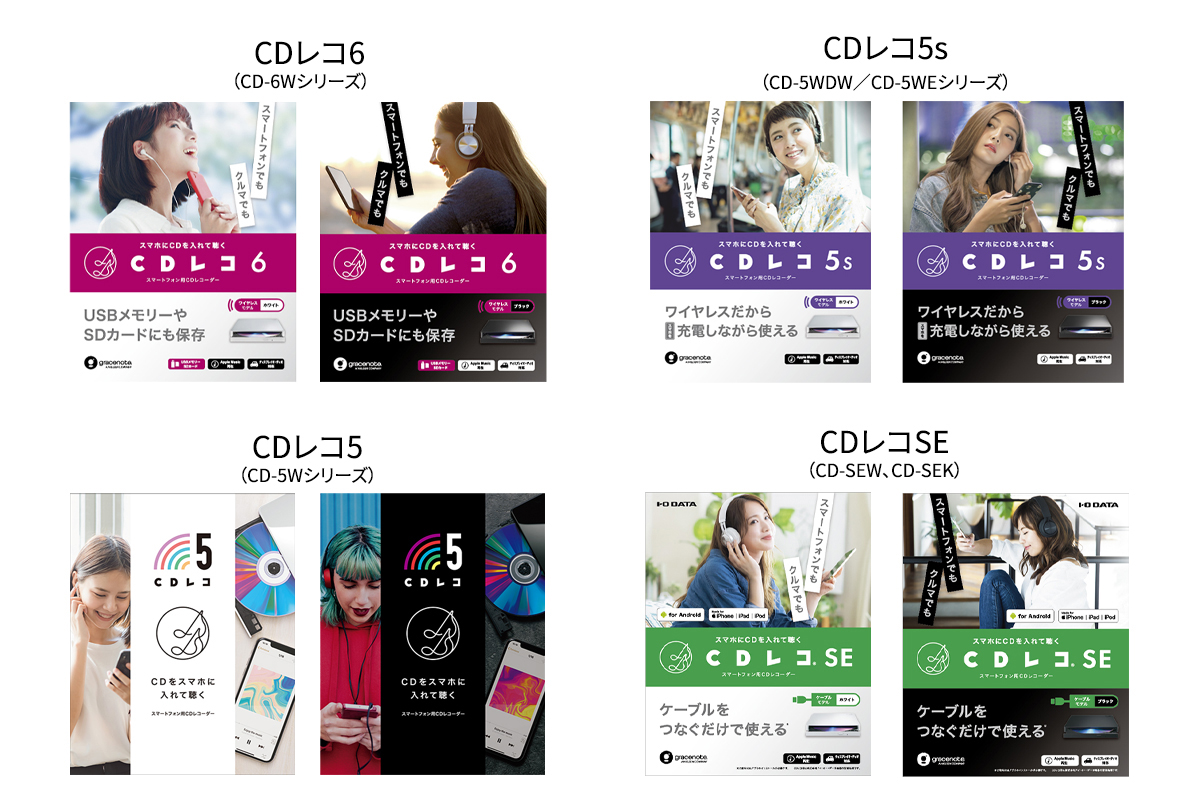
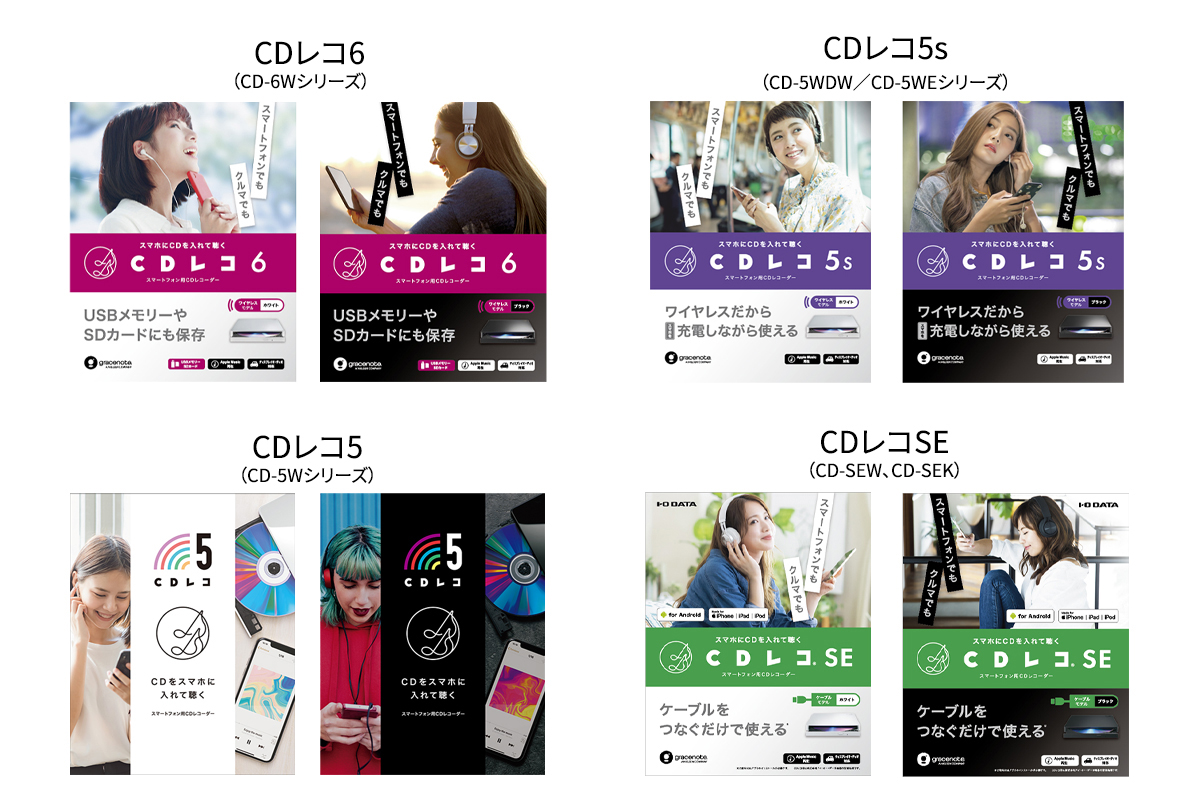
これまでもCDレコを使って、たくさんの音楽CDをスマホに取り込んで、家でも外出先でも音楽を楽しんでいますが、さらに、カーリスニングも快適・安全に行える機能が搭載されています。
近年普及が進む「ディスプレイオーディオ」に「CDレコミュージック」アプリの機能としていち早く対応しています。音楽はドライブには欠かせないですから、「ディスプレイオーディオ」搭載のクルマに乗っている方には嬉しい機能です。
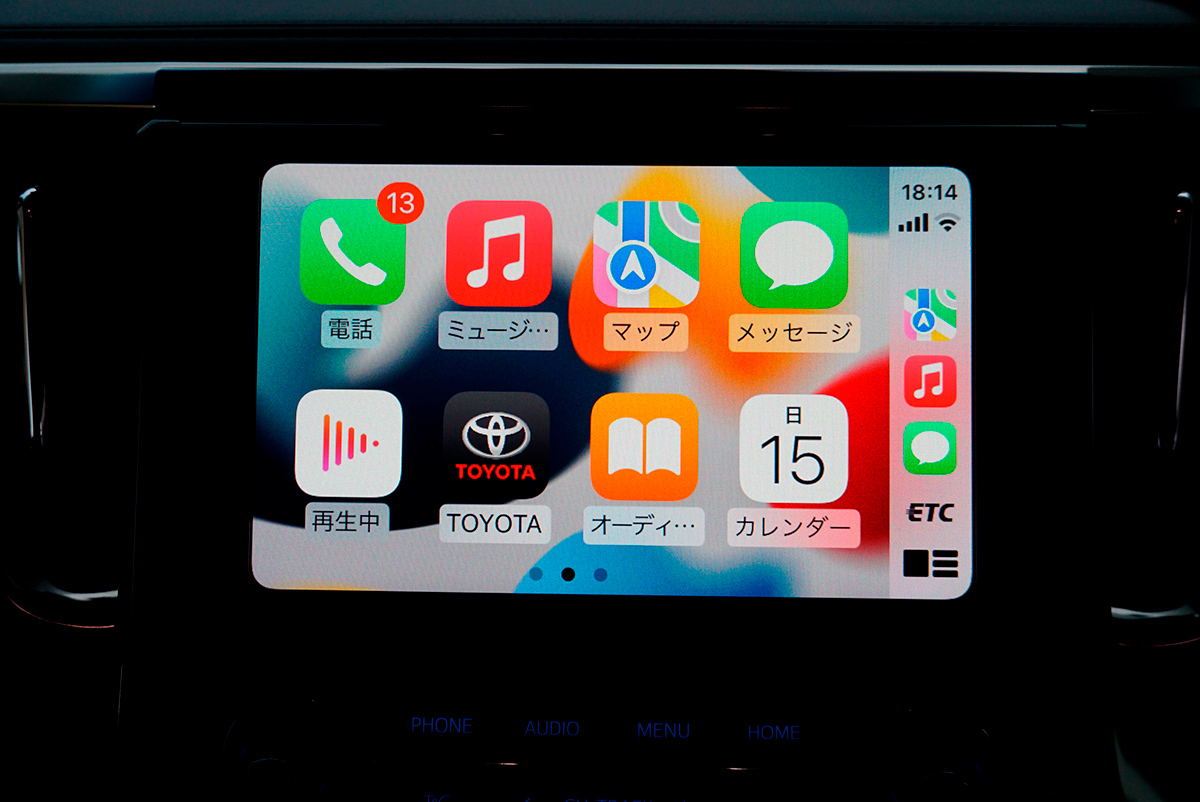
(写真)ディスプレイオーディオ
「ディスプレイオーディオ」とは、スマホがクルマと連携することにより、普段から使っているいろいろなスマホアプリを楽しむことができる新しい形のカーオーディオです。

PCなしでスマホにCDを取り込むベストな提案「CDレコ®」
iPhone「CarPlay」に対応
ディスプレイオーディオの画面タッチだけで音楽を再生

(写真)ディスプレイオーディオで「CDレコミュージック」アプリを使って音楽再生
iPhoneの「Apple CarPlay」を使って、「CDレコミュージック」アプリをディスプレイオーディオの画面タッチだけで音楽を再生できるようになります(※)。スマホの操作をしなくて済むので、車内でのセーフティーリスニングにつながります。
※ すべてのディスプレイオーディオでの動作を保証するものではありません。
※ すべての端末での動作を保証するものではありません。またiPad、iPod touchはご利用いただけません。
※ 対応OSはこちらをご確認ください。
iPhoneとディスプレイオーディオをUSB接続する

(写真)iPhoneをUSBポートに接続
iPhoneに標準添付されている電源アダプターのUSBケーブルを使って、iPhoneとクルマのUSBポート(写真の場合は、運転席と助手席の間のコンソールボックス内にUSBポートがあります。)を接続します。
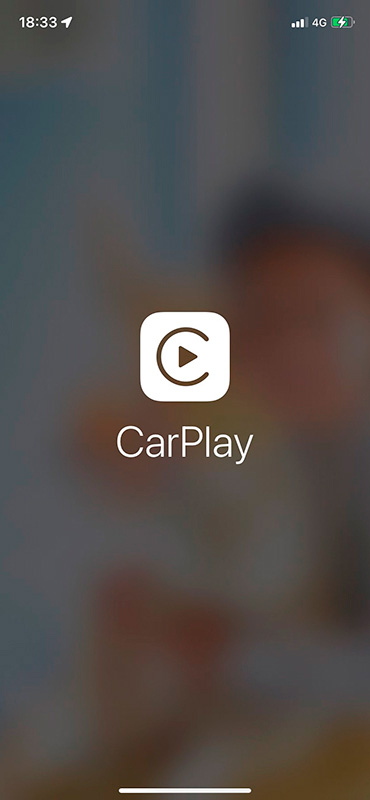
(写真)「Apple CarPlay」起動(スマホ)

(写真)「Apple CarPlay」の利用確認画面(ディスプレイオーディオ)
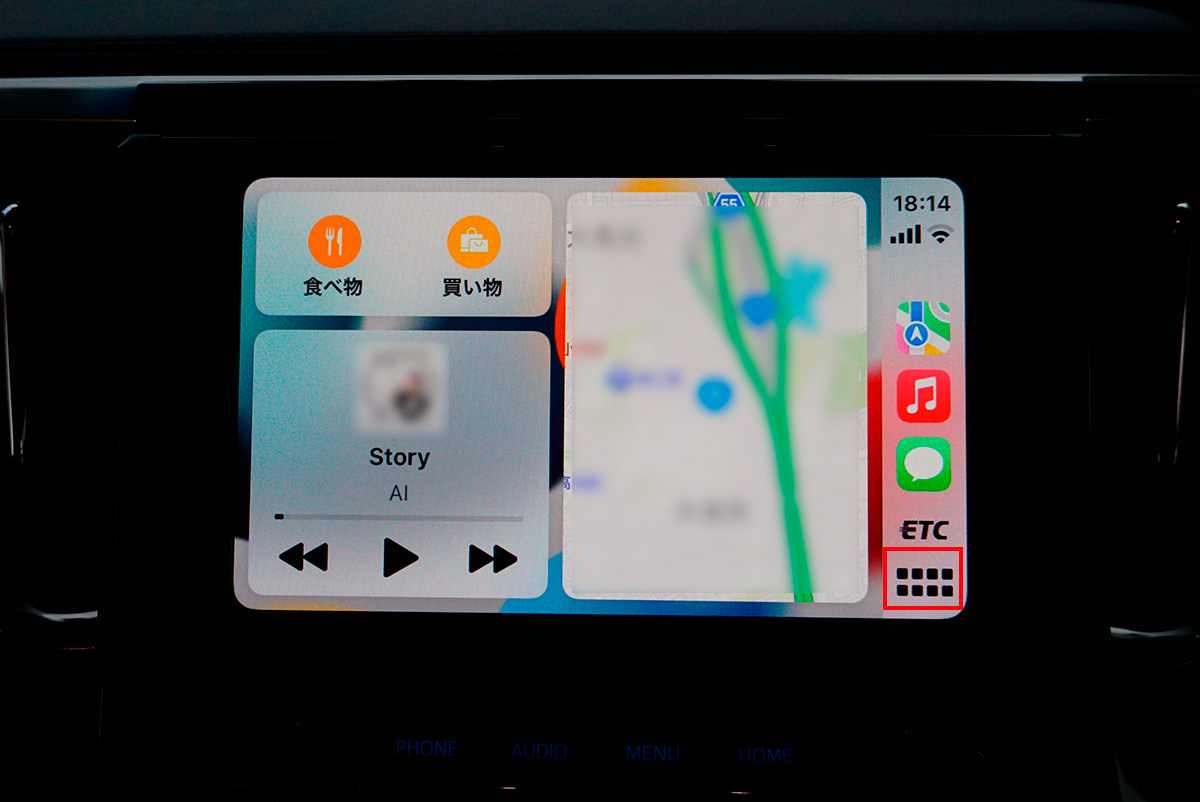
(写真)「Apple CarPlay」が起動する
ディスプレイオーディオで「Apple CarPlayを利用しますか」と表示されるので、[利用する]を選択します。「Apple CarPlay」が起動するので、右下の[メニュー]をクリックします。
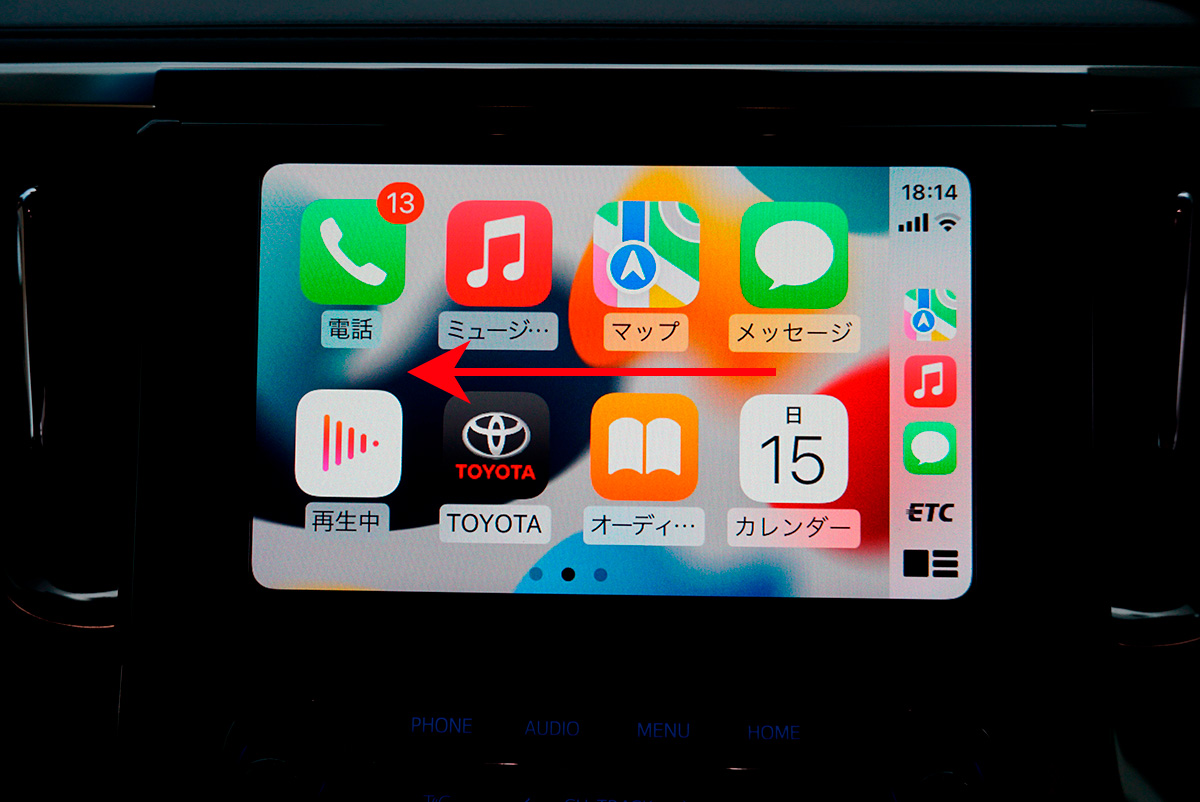
(写真)「Apple CarPlay」のアプリ一覧
「Google マップ」をはじめ、ディスプレイオーディオで利用可能なアプリのアイコンが表示されます。画面をスライドさせると、次ページに移って続きのアプリ一覧が表示されます。
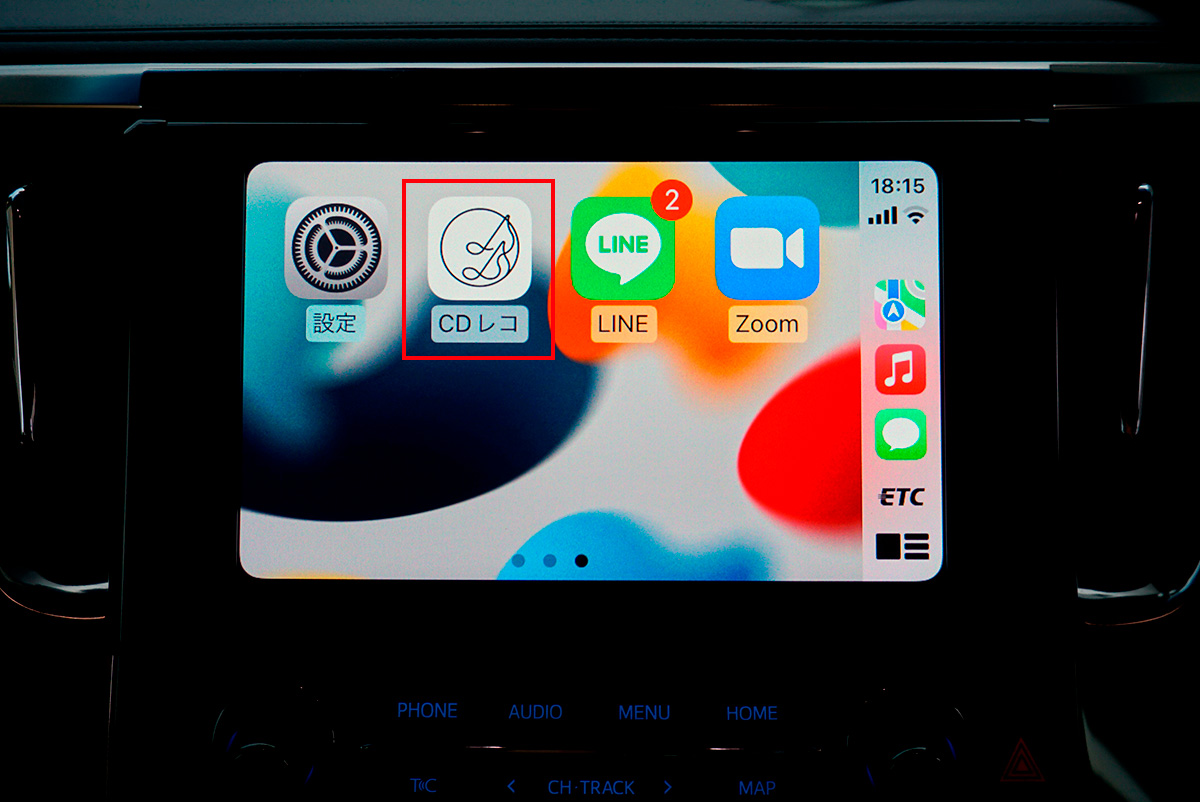
(写真)「CDレコミュージック」アプリのアイコン
スマホでは見慣れている「CDレコミュージック」アプリのアイコンが表示され、ちょっと感動しました。早速、アイコンをタップして起動してみます。

(写真)プレイリスト画面
スマホの「CDレコミュージック」アプリと同じように、いつも使っているメニューが表示されています。
-
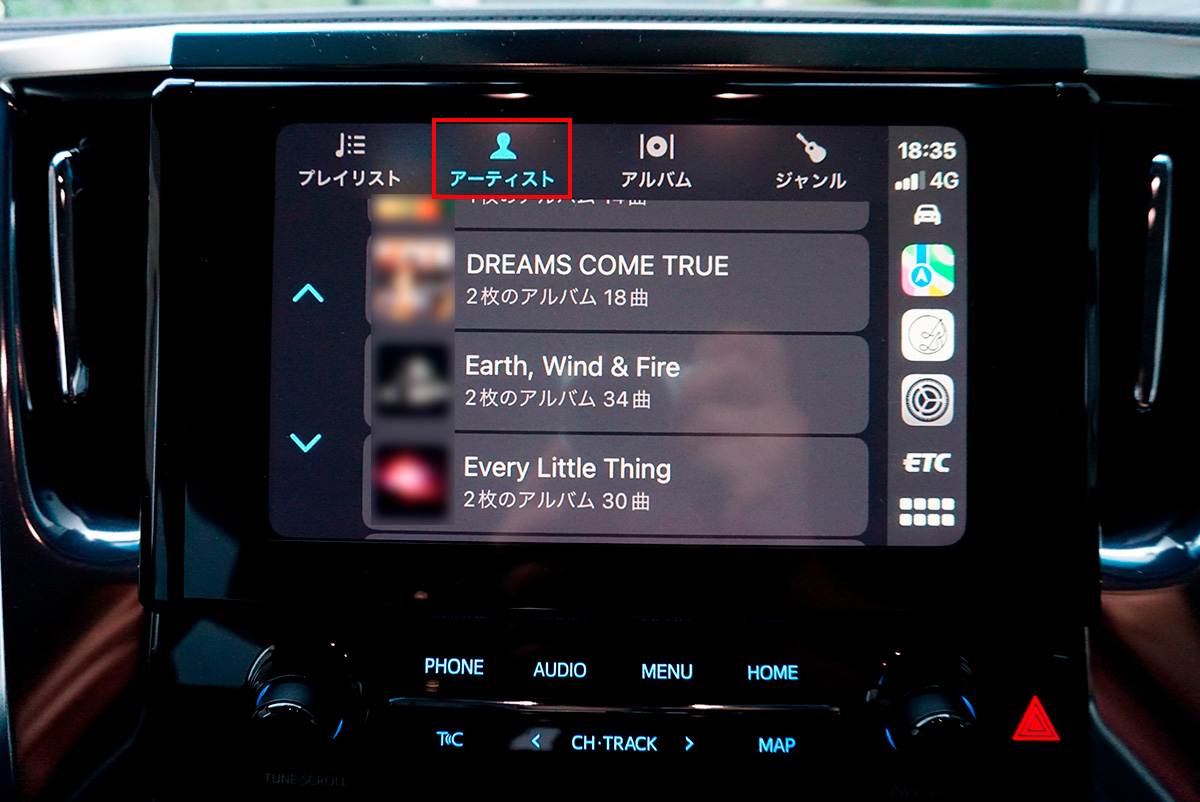 (写真)アーティスト画面
(写真)アーティスト画面
-
 (写真)アルバム画面
(写真)アルバム画面
-
 (写真)ジャンル画面
(写真)ジャンル画面
-
 (写真)ジャンル(曲)画面
(写真)ジャンル(曲)画面
「プレイリスト」「アーティスト」「アルバム」「ジャンル」から、好きな選曲方法で曲を選んで再生できます。

(写真)曲の再生中
AndroidスマホならGoogle「Android Auto」に対応

(写真)Android Auto対応
Androidスマホでは、「Android Auto」を使って、「CDレコミュージック」アプリをディスプレイオーディオの画面タッチだけで音楽を再生できるようになります(※)。
※ すべてのディスプレイオーディオでの動作を保証するものではありません。
※ すべての端末での動作を保証するものではありません。電話機能がないAndroid端末はご利用いただけません。
※ 対応OSはこちらをご確認ください。

(写真)AndroidスマホをUSBポートに接続
あらかじめ、スマホにはAndroid Autoをインストールしておきます。Androidスマホに添付されている電源アダプターのUSBケーブルを使って、スマホとクルマのUSBポートを接続します。
画面の指示に従って、Android Autoの設定を進めます。
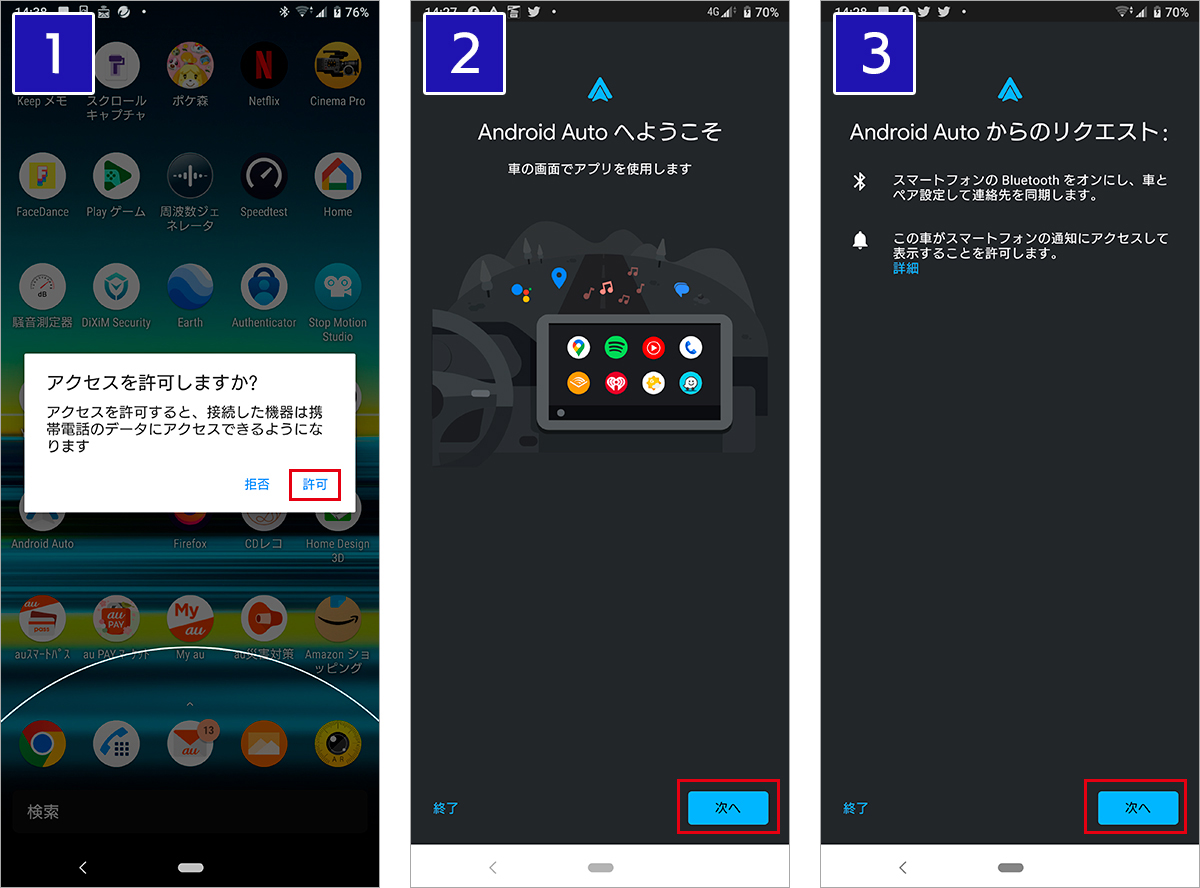
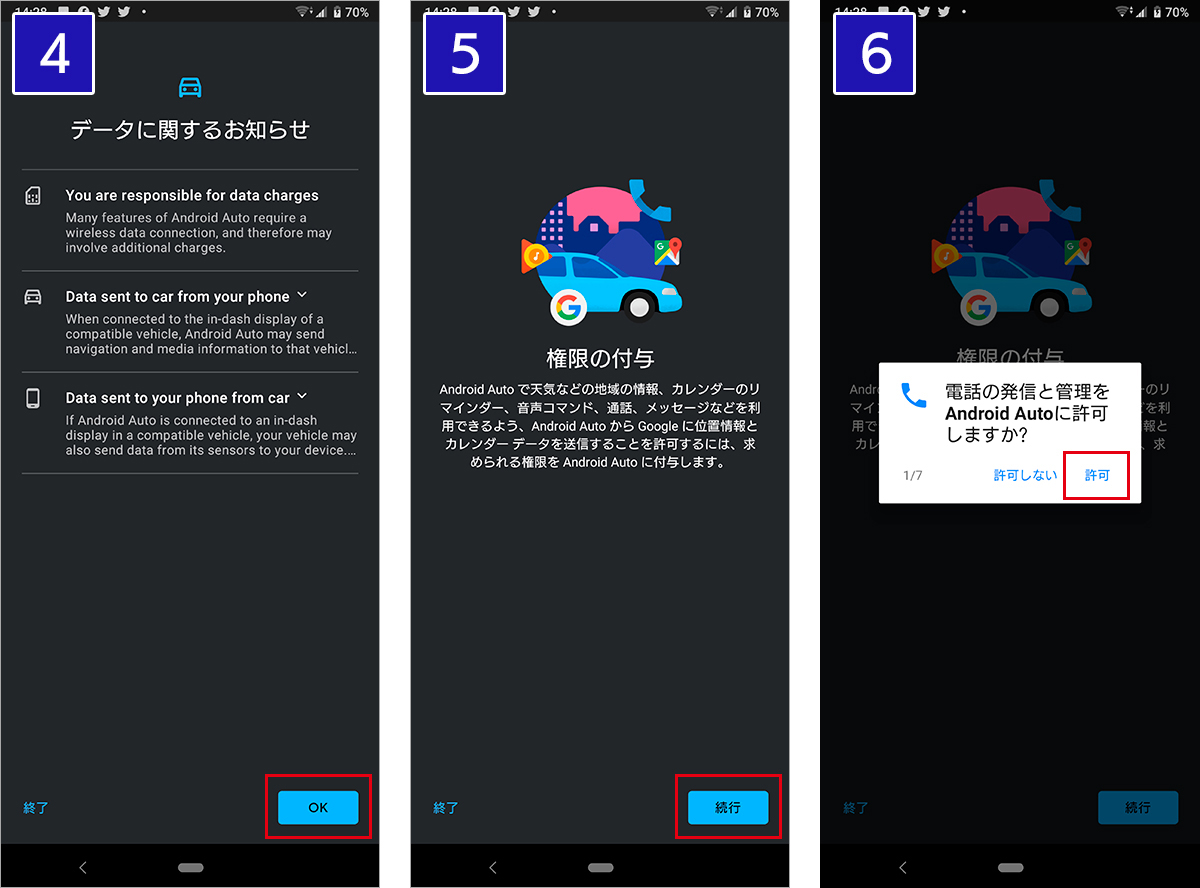
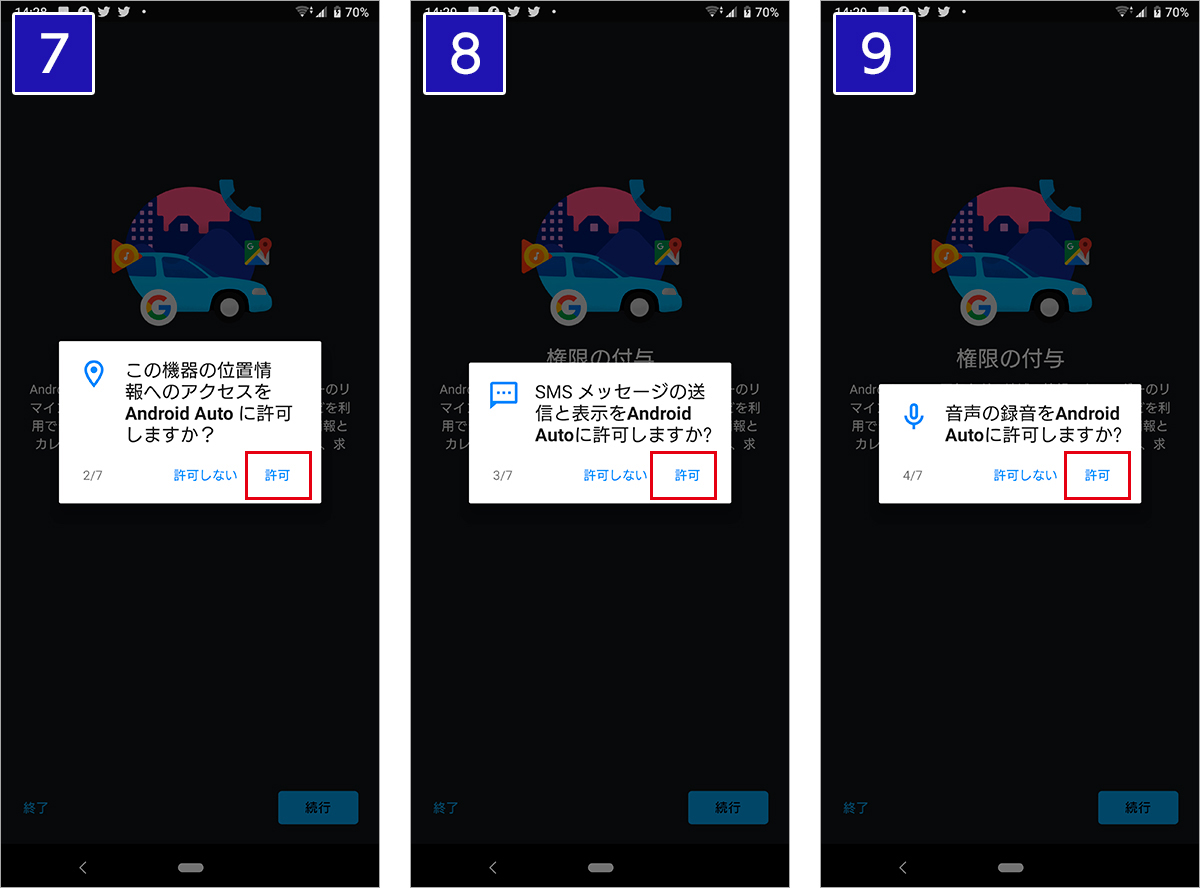
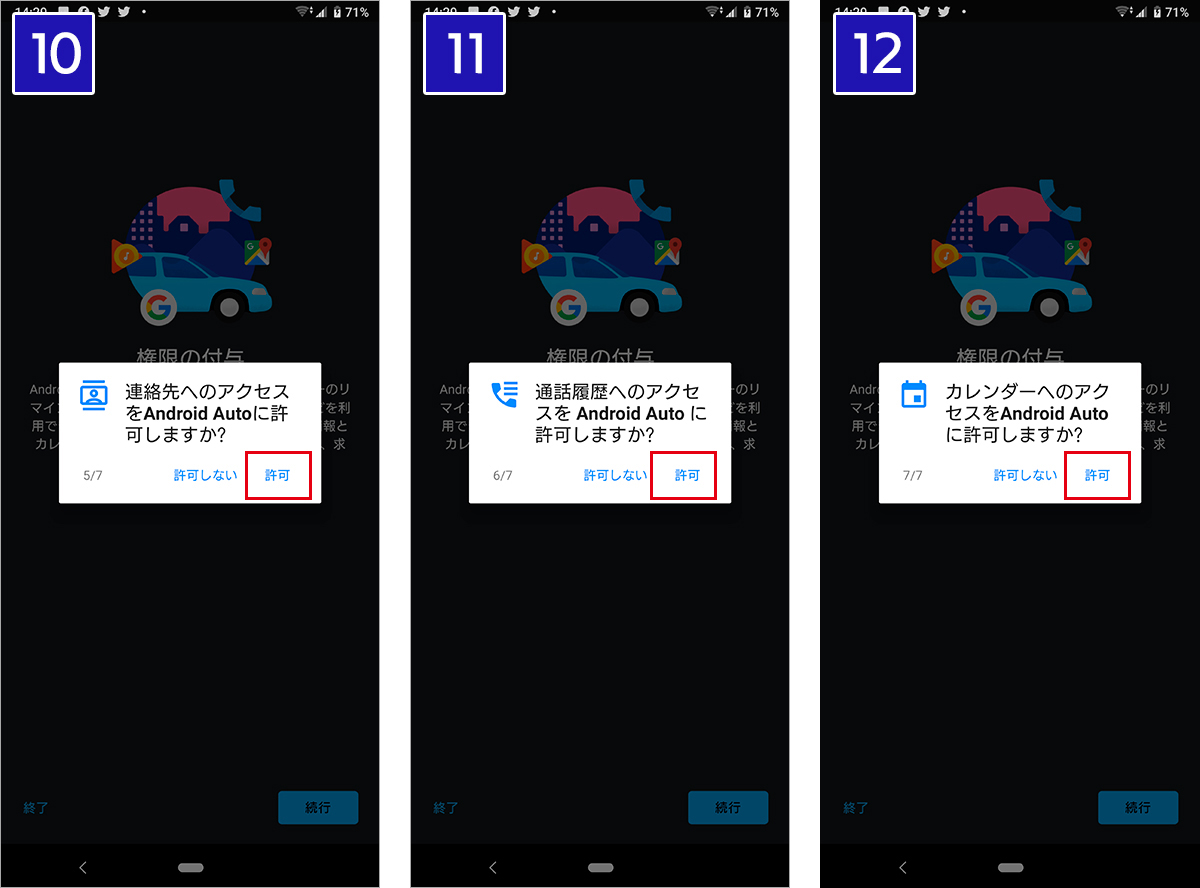
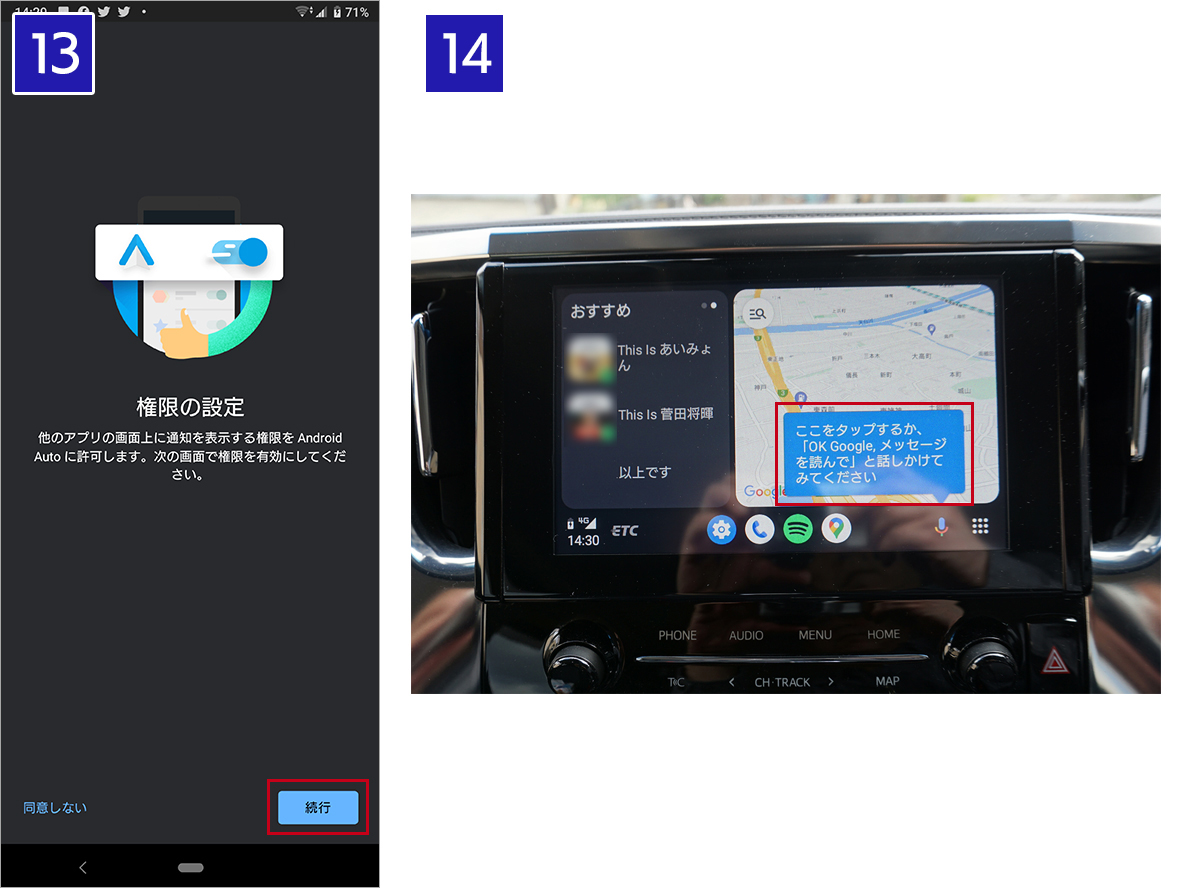
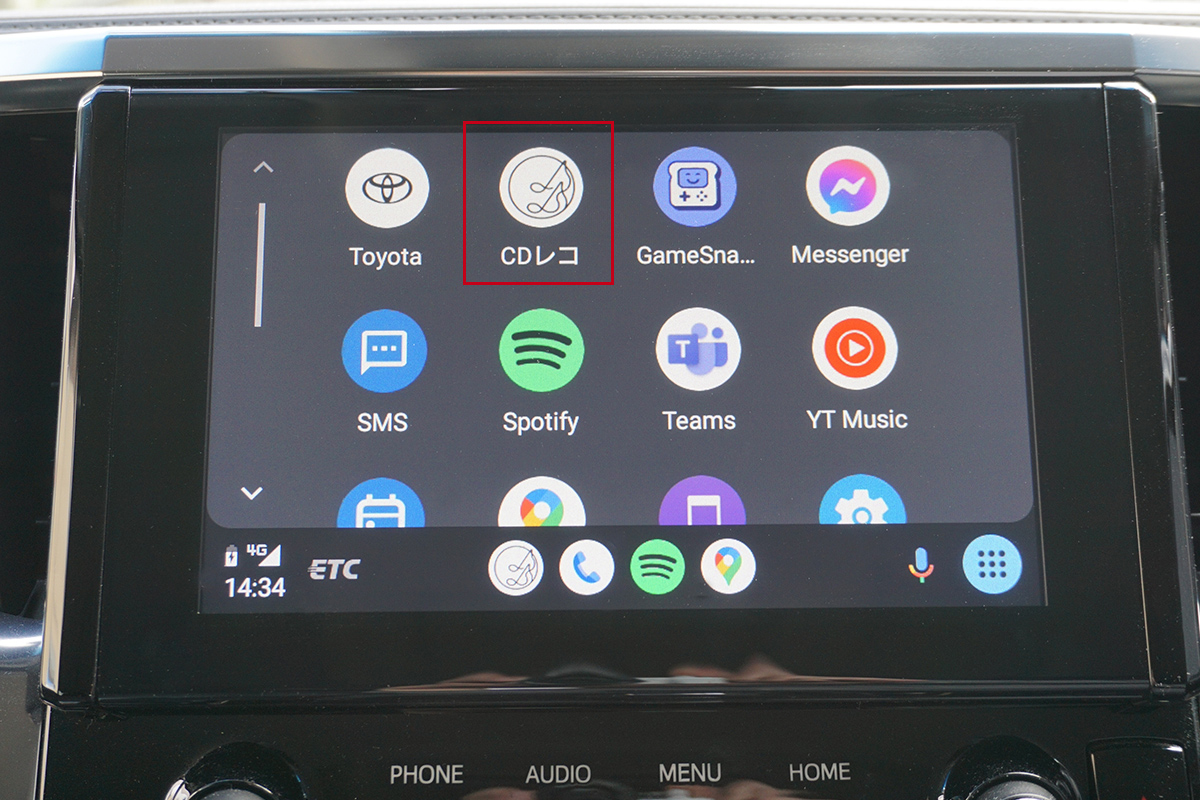
(写真)Android Autoの画面
Android Autoの画面が表示されました。ディスプレイオーディオで利用可能なアプリのアイコンの中に「CDレコ」が表示されています。「CDレコ」アイコンをタップするとCDレコの画面に変わります。
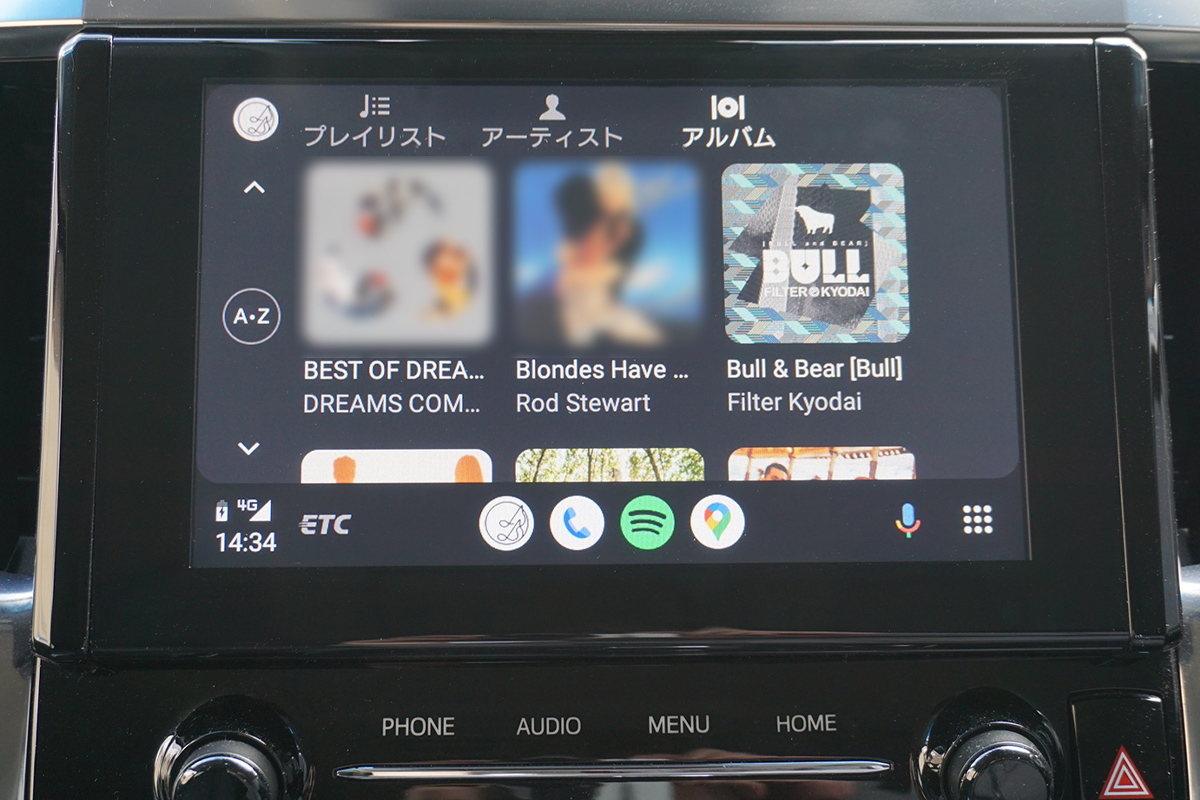
(写真)CDレコの画面
スマホの「CDレコミュージック」アプリと同じように、「プレイリスト」「アーティスト」「アルバム」から、好きな選曲方法で曲を選んで再生できます。
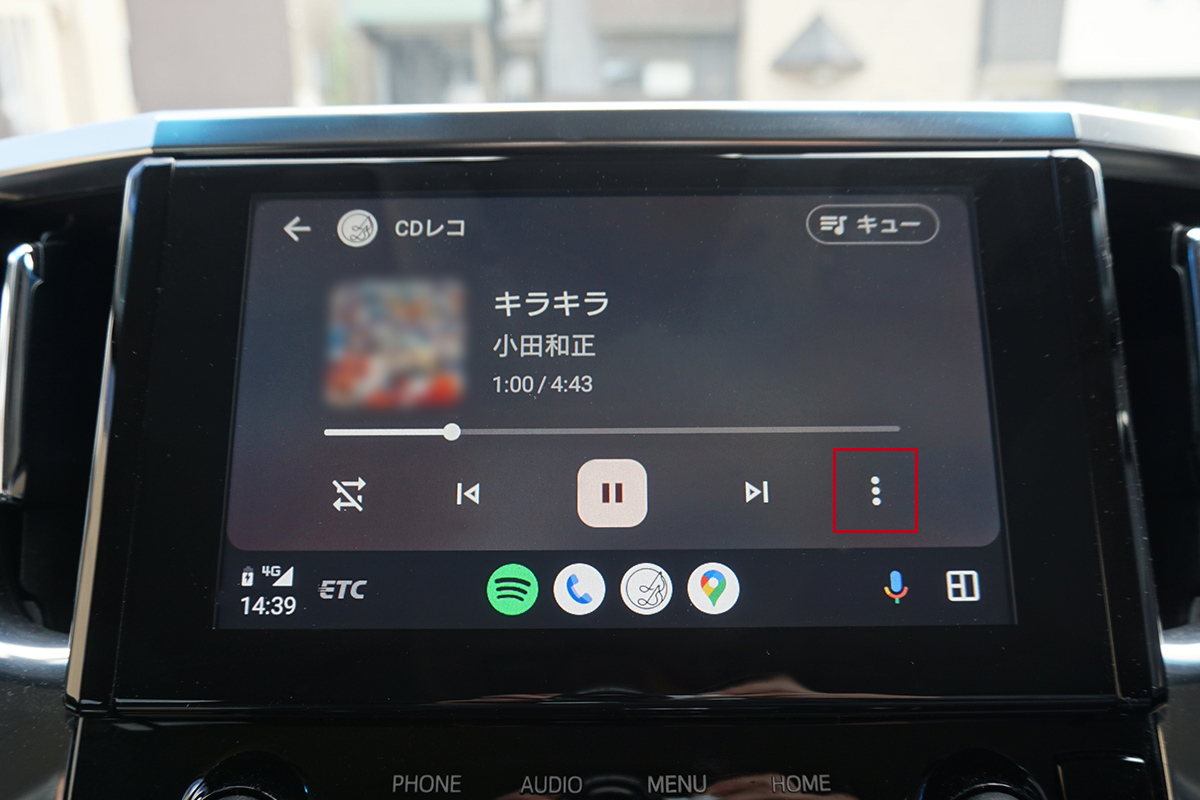
(写真)CDレコで再生中
再生画面の右下にあるボタンをタップすると、再生中の曲を起点にして、アーティスト/ジャンル/ムードから自動再生する条件を選択して、気分にあわせて自動再生できます。
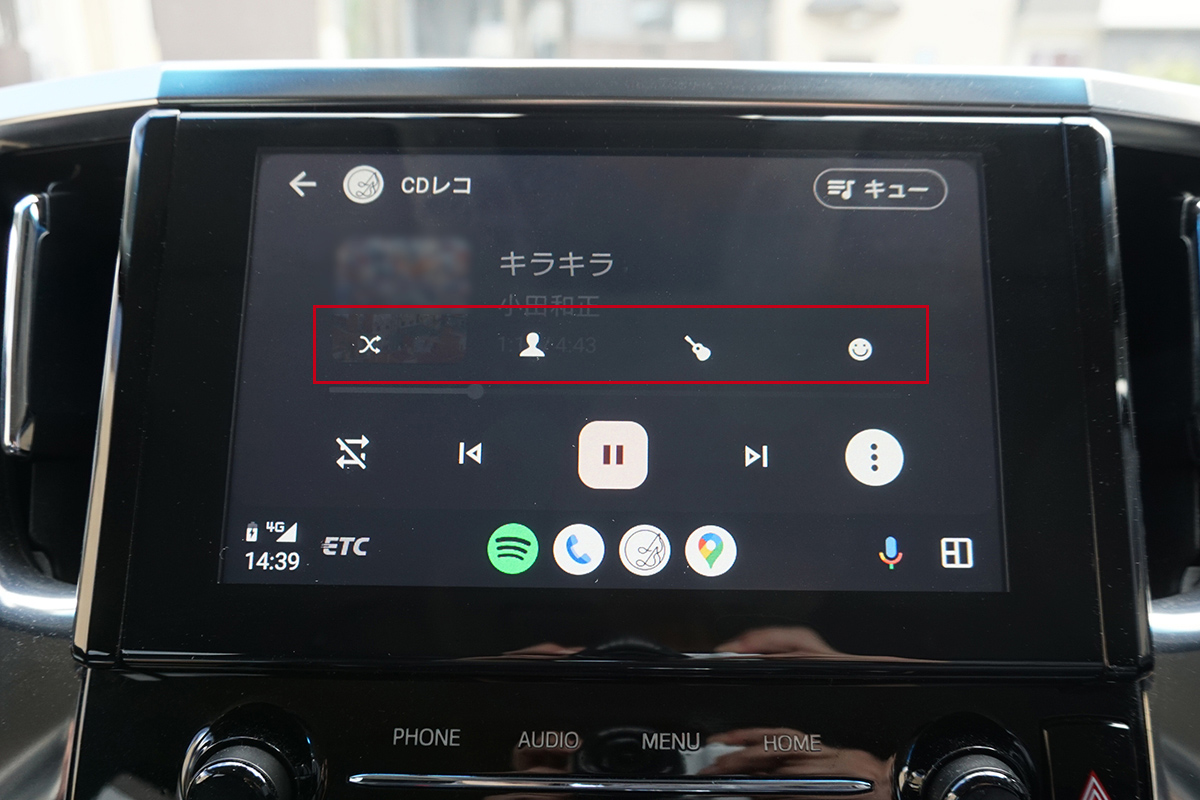
(写真)気分に合わせて自動再生
ディスプレイオーディオの操作も
CDレコミュージックライクに
曲の再生画面で操作できるメニューや表示アイコンは、スマホと同じなので迷うこともありませんでした。ディスプレイオーディオの画面タッチ操作もサクサク反応するので、ストレスもまったくありません。
| 戻る | 一つ前の画面に戻ります。 |
|---|---|
| 再生リスト | 再生リストを表示します。 |
 |
曲の先頭、または一つ前に再生した曲に戻る/再生・停止/次の曲に進む。 |
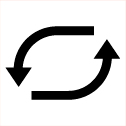 リピート リピート |
タップするごとに、全曲リピート/一曲リピート/リピートしない を切り替えます。 |
 シャッフル シャッフル |
再生リストの中でシャッフル再生します。 |
 アーティスト アーティスト |
現在再生中のアーティストの曲で再生リストを自動生成し、シャッフル再生します。 |
 ジャンル ジャンル |
現在再生中の曲と同じジャンルの曲で再生リストを自動生成し、シャッフル再生します。 |
 ムード ムード |
現在再生中の曲と同じムード(BPM)の曲で再生リストを自動生成し、シャッフル再生します。 |
また、ハンドルに付いているボタン操作により、一つ前に再生した曲に戻ったり次の曲に進むこともできます。

(写真)ハンドルのボタンで曲の操作
CDレコ6ならSDカードやUSBメモリーに
コピーしてクルマで聴ける
(写真)「CDレコ6」のパッケージと本体
CDレコ6のドライブにはSDカードとUSBメモリーのポートが搭載されています。「CDレコミュージック」アプリから、アルバム、曲単位でCDレコ6に挿したSDカードやUSBメモリーに音楽データをコピーすることができます。

(写真)CDレコ6は背面にSDカードとUSBメモリーのポートが搭載されている
ディスプレイオーディオを搭載していないクルマでも、SDカードやUSBメモリーのポートを搭載しているカーオーディオであれば、コピーした音楽を楽しむことができます。
【動画】PCなしでスマホにCDを取り込むベストな提案「CDレコ6」
ディスプレイオーディオにも対応した「CDレコ」は、これまでのスマホと同じように、ドライブでも快適に音楽を楽しむことができるようになりました。「CDレコミュージック」アプリを使った音楽の楽しみ方がさらに広がり、とても満足です。
◎関連リンク
・CDレコミュージックアプリ
(App Store)(Google Play)
本記事の内容については、サポートのお問い合わせ対象外となります。予めご了承ください。


 商品一覧
商品一覧




